Как переделать игру с пк на xbox 360
Совсем недавно (хоть и немного с опозданием – в конце концов 2017 год) я стал счастливым обладателем игровой консоли Xbox 360! С прицеливанием в шутерах с помощью джойстика еще возникают проблемы, однако в том, как записывать игры на Xbox 360, я преуспел.
Именно этой информацией спешу поделиться с вами в данной статье.
Исходные данные, или Что для этого потребуется
Принцип установки пиратских игр на прошитый Xbox схож для разных версий прошивок и используемых оболочек, но в то же время может незначительно отличаться. Поэтому в этом руководстве я приведу пример своей конфигурации, отталкиваясь от которой, вы сможете закачать игры на Xbox.
Рабочая конфигурация: Xbox 360 E (2014) Freeboot + LT 3.0, оболочкой Freestyle Dash и жестким диском объемом 500 ГБ.
Помимо самой приставки нам потребуется доступ к ПК или ноутбуку, флешка объемом более 8 ГБ (размер обусловлен средним размером игр для Xbox 360) или внешний жесткий диск.
Как записывать игры на Xbox 360: самый простой способ
Этап 1: Подготовка флешки
Xbox 360 распознает внешние накопители размеченные только в формате FAT32, поэтому первое, что нужно сделать – открыть «Проводник Windows», найти флешку (или внешний жесткий диск) в списке и открыть контекстное меню, кликнув правой кнопкой мыши.
Внимание! Форматирование уничтожит все данные на флешке!

Через некоторое время (обычно – очень быстро) флешка будет отформатирована, а вы можете переходить к следующему этапу инструкции по установке игр на жесткий диск Xbox 360.
Этап 2: Копирование файлов игры на флешку
Перед тем как копировать файлы скаченной игры для Xbox, необходимо создать папку GAMES на флешке. Выглядеть это будет так:

Затем скопируйте файлы скаченной игры в GAMES.

Учтите, что когда вы скачиваете игру с торрент-трекера, папка с файлами (в нашем случае – 54510842) будет вложена в другую (например, Metro 2033), но я рекомендую копировать на флешку только главную папку со всеми игровыми файлами (54510842).
![]()
Этап 3: Установка игры на Xbox 360 с флешки
Полученную флешку с загруженными игровыми файлами нужно подключить к Xbox (для этого удобно воспользоваться передними USB портами).

После этого включите консоль (если вы, конечно, еще этого не сделали). Вы увидите главное меню оболочки Freestyle Dash.

Листайте меню вверх или вниз до тех пор, пока не увидите меню «Программы». В этом меню необходимо выбрать пункт «Проводник».


«Проводник» представляет собой интерфейс с двумя окнами (а-ля Total Commander), каждое из которых может отображать и взаимодействовать с содержимым конкретного каталога.

Далее с помощью джойстика выделяем папку с нашей игрой (54510842) в левом окне, зажимаем кнопку RB (правый шифт, используется для указания направления копирования: в нашем случае слева направо) и начинаем копирование игры на HDD с помощью клавиши A.

После того, как установка игры на Xbox завершится, необходимо вернуться в главное меню консоли и перейти в окно настроек. В «Настройках содержимого» открываем пункт «Сканирование» и нажимаем пункт «Сканировать». Процесс сканирования обнаружит все недавно установленные на Xbox игры и добавит их в общий список.


Обратите внимание, что если у вас в пункте «Сканирование» снята галочка с «Выключить автосканирование при старте», вы можете просто перезагрузить консоль, тем самым запустив сканирование новых игр. Однако, данный процесс занимает довольно много времени, поэтому я рекомендую выполнять сканирование вручную.
Вуаля! Теперь вы знаете, как установить игру на Xbox360!

Возможные проблемы
Консоль не видит игру после сканирования
Xbox не видит флешку
Убедитесь, что файловая система флешки имеет тип FAT32. Если это так, а ваша консоль все равно не распознает накопитель, прибегните к низкоуровневому форматированию флешки. Для этих целей я рекомендую воспользоваться программой HDD Low Level Format Tool. После этого выполните все пункты этого руководства, начиная с первого этапа.
Надеюсь, эта статья помогла вам разобраться в том, как записывать скаченные игры на прошитый Xbox 360. Задавайте ваши вопросы в комментариях и делитесь статьей с помощью кнопок, расположенных ниже! Спасибо.
Пожалуйста, расскажите о нашей статье своим друзьям в социальных сетях. Спасибо!В этой файловой системе, на флешке 16 Гб., Пишет не достаточно места для игры 8гб.
Алексей, не совсем понял, что вы имеете ввиду. Предоставьте больше исходных данных: флешку какого размера вы используете, какую файловую систему она имеет (FAT32 или что-нибудь другое) и что вы пытаетесь туда записать.
Здравствуйте. Есть какой-нибудь способ сбросить 8 гиговый образ игры на флешку с файловой системой FAT32?
А в xbox поддерживаются флешки 32 гб?
здравстуйте хочу задать вопрос почему при перекидывании папки с игрой мне пишет что не удается скопировать в корневые папки или из них обясните как мне это решить
Здравствуйте, Владимир.
Я сталкивался с подобной проблемой. Вопрос решился сменой флешки, но для начала рекомендую попробовать отформатировать флешку: сначала низкоуровневым форматированием с помощью HDD LowLevelFormatTool, потом в FAT32 с помощью Windows.
Добрый день, ответьте, пожалуйста, по поводу способа, который вы описали. После установки игры на саму консоль, смогу ли я играть в игру без подключения флешки?
Здравствуйте, да. Флешка используется только для переноса игры с компьютера на жесткий диск самого Xbox.
После установки прошивки на вашу консоль, нужно научиться устанавливать игры. Есть масса способов, как скинуть игры на Xbox 360, о которых и пойдет речь в этой статье.
Как скопировать игру на Xbox 360
Спустя несколько недель активного использования прошитой приставки, Вы скажете, что нет ничего проще, чем записать игру на Freeboot. Достаточно пару раз заглянуть в эту «шпаргалку» и в дальнейшем все действия будут выполняться «на автомате».
В наших мастерских производится установка Freeboot на Xbox 360 . Вы можете смело довериться многолетнему опыту наших специалистов. Звоните и записывайтесь!
Итак, существует несколько способов, как можно «скидывать» игры на Xbox 360 с Freeboot:
- Загрузить на флешку;
- Загрузить на внешний жесткий диск;
- Перенести файлы по локальной сети;
- Скопировать игру на Xbox 360 с Freeboot прямо на жесткий диск.
Остановимся подробнее на каждом из представленных вариантов.
Форматы игр для Xbox 360
На сайтах с бесплатной раздачей игр чаще всего встречаются игры в формате GOD, JTAG и ISO.
Первый формат – GOD – был создан компанией Microsoft специально для Xbox 360. Именно GOD-контент скачивается из официального магазина. Если приставка не прошита, то за цифровую копию игры нужно заплатить.
Формат JTAG разработан для записи игр на Xbox 360 с Freeboot. По структуре он не сильно отличается от официального формата игр. Установка JTAG отличается от установки GOD-файлов.
Если образ игры собран в формате ISO, читаем эту статью. В ней описан процесс изменения формата образа с помощью программы Iso2God и Xbox Image Browser.
Как установить игру с флешки на Xbox 360
Чтобы перекинуть игру с флешки на Xbox 360, убедитесь, что она записана в подходящем формате.
Сразу выделим несколько нюансов. Внешний носитель должен иметь формат FAT32. Так уж сложилось, что приставка игнорирует любую файловую систему, кроме той, что указана выше. Подробнее об изменении формата.
В зависимости от формата игр для Xbox 360, будет отличаться способ установки.
Формат GOD
Игра в формате GOD имеет уникальное название, состоящее из букв и цифр. Ни в коем случае не изменяйте его при копировании в папку 0000000000000000, иначе приставка не распознает игру.
Лучше всего копировать игры именно в папку с нулями в названии. Тогда они будут отображаться в библиотеке. По умолчанию приставка ищет игры именно в ней. Путь к папке с играми можно изменить.
Включаем приставку. Перед нами открывается меню Freestyle Dashboard или Aurora. Каждая из этих графических оболочек создана специально для приставок с прошивкой. Они значительно облегчают процесс записи игр на Xbox 360 с Freeboot.
Если оболочка не установлена, воспользуйтесь программой XeXMenu. Откройте папку с игрой и запустите файл с расширением .xex.
Открываем «Проводник» и видим два окна. В левом открываем жесткий диск приставки, а в правом открываем флешку, где нужно найти папку с играми.
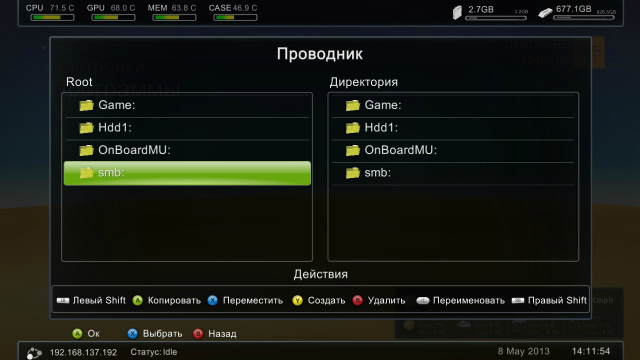
Игры должны храниться по этому адресу: Hdd1:/Content/0000000000000000/. Соответственно мы должны зайти в эту директорию в окне с жестким диском.
Переходим в окошко с игрой, выделяем ее, зажимаем RB и жмем кнопку A. Должен запуститься процесс записи игр на Freeboot. После него нужно перезайти в систему или перезапустить приставку, чтобы новые игры нормально отображались.
Чтобы перезайти в FSD, нужно нажать кнопку Guide и выбрать переход на домашнюю страницу.
Формат JTAG
Вы можете закачать игры на Xbox 360 c Freeboot в формате JTAG в любую папку на жестком диске. Лучше, если они будут храниться в отдельной папке, например, Games. Ее можно создать вручную.
Если Xbox 360 не может найти игру, попробуйте назвать папку латинскими буквами, без использования пробелов. Например, mafia3deluxe, darksouls2, callofduty и т.д.
Если на приставке установлена графическая оболочка, игру можно найти в библиотеке. Также можно осуществить запуск через XeXMenu.
Вы можете скачать программу «Горизонт» для Xbox 360 (Horizon). Она позволяет значительно ускорить процесс копирования игр. Подробные руководства по работе с этой программой можно найти в интернете.
Как установить многодисковую игру на Xbox 360
Вместе с Freestyle 3 устанавливается специальная программа FreestyleDash. В нее вшит специальный плагин, который значительно облегчает установку многодисковых игр.
Любым из способов нужно скопировать игры на HDD так, чтобы каждый «диск» был помещен в отельную папку.
Выглядит это примерно так:
- «название игры D1»;
- «название игры D2»;
- «название игры D3» и т.д.
D1, D2, D3 – нумерация дисков.
Как перенести игру на Xbox 360 по локальной сети
Для тех, кто всерьез задумался над созданием домашней локальной сети, мы написали развернутую статью по настройке. Кратко опишем процесс записи игр на фрибут.
- Через роутер (Wi-Fi или LAN-кабель);
- Через компьютер (напрямую).
В обоих случаях копирование выглядит одинаково.
Запустите программу Total Commander (или любую другую, поддерживающую FTP, например, FileZilla). В одном из окон файлового менеджера откройте содержимое консоли, а в другом откройте папку с играми на компьютере. Просто перетащите необходимые файлы из одного окна в другое.
Как напрямую залить игру для Xbox 360 на жесткий диск
Чтобы воспользоваться данным методом, нужно иметь переходник SATA-USB или SATA-кабель. Суть заключается в том, что Вы должны извлечь жесткий диск из консоли и подсоединить его к ПК.
Загружать игры на Xbox 360 с Freeboot нужно в соответствующие директории на жестком диске. В зависимости от формата (см. выше).
Если подключать HDD через USB-переходник, то Windows будет распознавать его сразу, как съемный носитель. Просто откройте его и перетащите папки с играми в соответствующее окно.
Если подключение будет осуществляться напрямую к материнской плате, сначала выключите компьютер. После того, как он будет подсоединен, включите ПК и скопируйте игры на Xbox 360 на жесткий диск. Перед извлечением накопителя, снова выключите компьютер.
Как удалить игру с Xbox 360 c Freeboot
Удалить игру можно несколькими способами.
Самый простой способ:
- Зайдите в библиотеку с играми в FSD или Aurora и нажмите Y;
- Выберите пункт Delete (Удалить) и подтвердите действие.
Вы можете зайти в меню «Проводник», если установлена графическая оболочка, затем найти папку с игрой и удалить ее.
Если на Вашей приставке не установлена оболочка, зайдите в XeXMenu и удалите папку оттуда.

Как закачать игры на XBOX 360? Сделайте это официально с диска с игрой или загрузите софт с Интернета с последующей установкой на жесткий диск. И если в первом случае доступно только официальное ПО, во втором возможности более расширенные, благодаря наличию freeboot. Ниже подробно рассмотрим оба варианта.
Официальная версия консоли без прошивки
Для начала рассмотрим, как загрузить игры на XBOX 360 без взлома консоли. Перед выполнением работы учтите следующие моменты:
- Чтобы закачать софт на жесткий диск нужно 4-8 Гб свободного пространства.
- После загрузки диск должен быть в дисководе для запуска.
- Загрузка игрового ПО на жесткий диск ускоряет процесс загрузки.
- При желании можно скачать игру на флешку для XBOX 360 размером от 4 Гб и выше. Но некоторый софт не будет запускаться правильно.

Теперь рассмотрим, как закачать игры на жесткий диск XBOX 360. Сделайте следующее:
- Вставьте диск с официальным контентом в дисковод. В этом случае происходит автоматический запуск. В таком случае вернитесь на панель управления.
- На основной странице выберите софт и жмите Х на джойстике.
- Выберите пункт установки.
- Следите за ходом выполнения работы. Как правило, закачка игр на XBOX 360 может занимать до 12-15 минут.
После этого вставьте диск и запустите игровое ПО путем нажатия кнопки А. В дальнейшем можно удалить установленный софт. Для этого войдите в Настройки, а там Системные настройки. Выберите Хранилище, далее Жесткий диск и Игры. После выберите, что необходимо убрать, и сделайте это.
Как закачать игровой софт после прошивки
Следующий вопрос — как закачать игры на XBOX 360 freeboot после прошивки. В таком случае возможности пользователя расширяются. Суть процесса состоит в установке специального чипа и ПО, обеспечивающего более широкие возможности для девайса. Игры можно найти и закачать на любом сайте с учетом имеющейся платформы, после чего установить их на жесткий диск. Лучше всего использовать ресурсы торрент-трекеров. Если они не доступны в вашем регионе, можно использовать VPN.

Перед тем как на прошитый XBOX 360 закачать игры, подготовьтесь к процессу. Для этого вам потребуется:
После выполнения подготовительных мероприятий можно переходить к следующему этапу — закачать игры на XBOX 360. Этот процесс прост, и после первого тестирования можно в дальнейшем выполнять работу без проблем. Алгоритм действий имеет следующий вид:
- Вставьте флешку в ПК и сделайте папку Games. Именно в нее будут копироваться загруженные с Интернета данные.
- Обратите внимание на название папки. Она может содержать цифры и латинские буквы. Это значит, что внутри GOD-контент, используемый для запуска на XBOX 360. При загрузке в формате ISO контент будет иметь вид образа. При этом потребуется программа ISO2GOD.
- Установите игровое ПО. Чтобы закачать игры на XBOX 360, используйте встроенный файловый менеджер. Этот вариант наиболее простой и позволяет запускать установленные игры. Кроме того, можно выбрать в настройках путь к папке (об этом ниже).
- Войдите в раздел Программы, а далее Проводник. На дисплее появляется два одинаковых по размеру окна с дирректориями.
- В левом окне войдите в флеш-накопитель, то есть выберите USB0:, а далее откройте Games.
- С правой стороны, откройте каталог с софтом, который необходимо закачать. Для примера он может иметь следующий путь — Hdd1:/Content/0000000000000000.
- Выберите папку с игрой слева и зажмите кнопку RB, после чего укажите направление для копирования.
- Для начала копирования жмите кнопку А.
- Как только процесс установки завершен, войдите в настройки и выберите раздел Настройки содержимого.
- Жмите кнопку Сканировать и таким способом дождитесь поиска всех доступных игр.
Теперь вы знаете, можно ли закачивать игры на XBOX 360, и как это делать правильно. При выполнении рассмотренной работы сложности могут возникнуть только при использовании флешки, которую консоль отказывается распознавать. В таком случае попробуйте сделать следующее:
- Перезапустите консоль. Отключите на некоторое время, а после этого включите приставку.
- Установите USB-накопитель большего объема. Как отмечалось выше, размер флешки должен быть от 2 Гб и более.
- Проверьте правильность форматирования. Для правильной работы обязательно наличие только FAT32.
- Удалите лишние файлы. Если вы решили закачать на XBOX 360 только игровой софт, уберите с USB-накопителя лишнюю информацию.
- Попробуйте подключиться к другому порту.
Для запуска игр от оригинального Xbox на Вашем Xbox 360 (Jtag) вам понадобится жесткий диск подключенный к приставке, не внешний USB накопитель/диск а именно жесткий диск находящийся в самой приставке.
1) Скачайте HDD Compatibility Partition Fixer v1 и скопируйте его используя File manager (FreeStyle Dash) на жесткий диск приставки.
2) Запустите default.xex находящийся в папке HDD Compatibility Partition Fixer v1 и подготовьте специальный раздел на жестком диске на который мы будем копировать файлы эмулятора оригинального Xbox. После того как раздел будет создан обязательно перезапустите консоль.
3) Скопируйте папку Compatibility из Xbox 5829 nov2007 в созданный нами ранее HDDX раздел жесткого диска. Если после перезагрузки в Файл менеджере вы не видите раздел HDDX то вам прийдется изменить настройки FSD, заходим в Settings -> General Settings - и ставим справа галочку - File Manager Advanced Mode.
4) Теперь создаем папку xbox1 на жестком диске Hdd1 в которой у нас будут находиться игры от оригинального Xbox
2. Указываем путь до xbox-one игр, например hdd1:/xbox1/
5) Вот и все, приставка готова принять игры от оригинального Xbox
Подготовка и копирование образов игр от оригинального Xbox
1) Качаем понравившийся вам образ ISO и конвертируем его в GOD используя программу Iso2God

2. Путь куда будет отправлен GOD образ игры который мы позже будем копировать на приставку
3. Имя игры
4. Уникальный для каждой игры айди
5. Путь к папке куда будет отправлен пересобранный образ скачанного вами ISO
6. Если вам не нравится иконка то нажав на нее можно сменить на любую другую.
2) После конвертации получаем папку (в моем случае 5655004B) которую копируем на любой USB носитель.
3) Подключаем USB носитель к приставке и используя файл менеджер копируем нашу папку в папку Xbox1
4) Перезапускаем консоль, заходим в раздел Classic игр FSD где уже находится наша игра, запускаем и наслаждаемся.
Постскриптум:
Используя данную схему на данный момент удалось запустить две скачанные мной игры, образы не оригинальные, некие репаки с кривым русским языком но это так даже лучше Эксперимент доказал что приставка кушает даже репаки старых игрушек, которые не всегда ровные.
2. Harry Potter And The Goblett Of Fire (Rus)
Ссылка на архив с использованными в FAQ программами:
DepositFiles
Читайте также:


